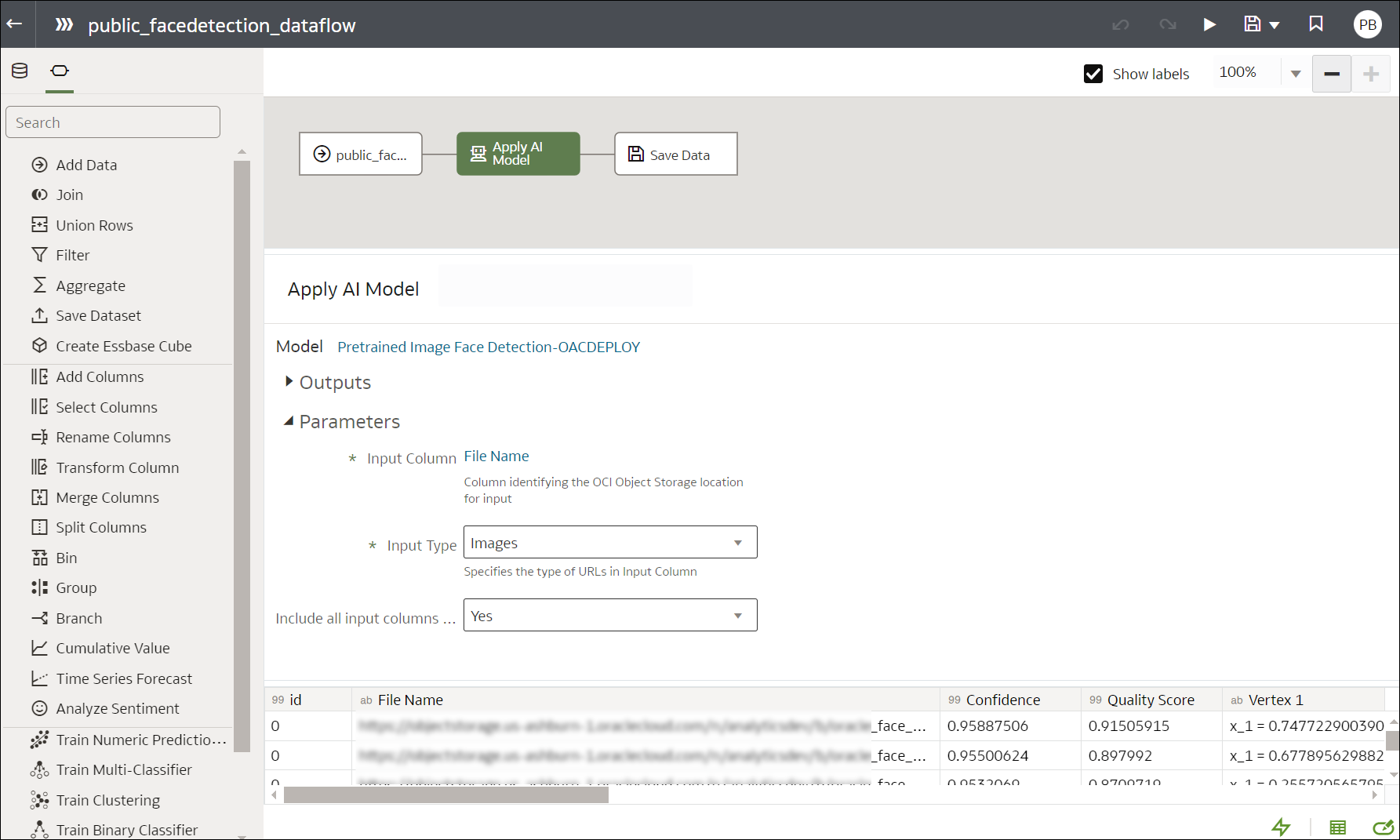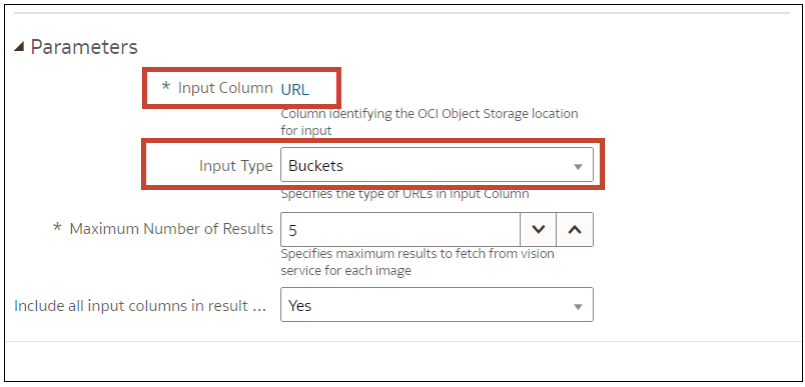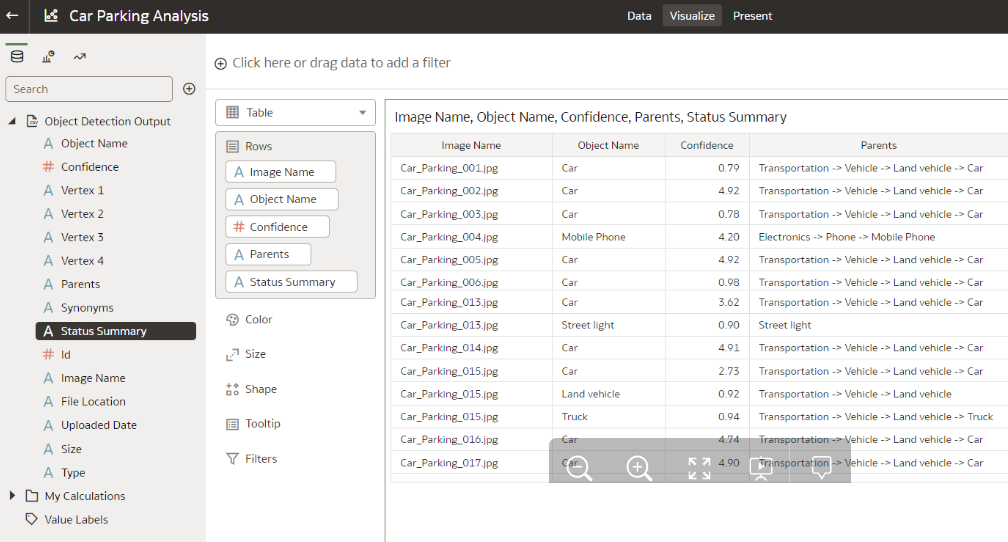Use modelos pré-treinados do Oracle Cloud Infrastructure (OCI) Vision para analisar imagens e vídeos. Essa opção permite que você crie reconhecimento de imagem e de texto nos seus aplicativos sem precisar de experiência em aprendizado de máquina (ML) ou inteligência artificial (AI).
Por exemplo, ao usar modelos pré-treinados do OCI Vision, você pode detectar objetos como carros e rostos em fotografias e, então, desfocar as imagens para proteger as identidades dos indivíduos.
O Oracle Analytics suporta estes modelos:
- Classificação de imagem para imagens.
- Detecção facial para imagens e vídeos.
- Detecção de texto para imagens e vídeos.
- Detecção de labels para vídeos.
- Detecção de Objetos para imagens e vídeos.
Nota:
A detecção facial do OCI com o Oracle Analytics pode identificar no máximo 250 rostos por imagem.
- Na home page, clique em Criar e, em seguida, clique em Fluxo de Dados.
- Selecione o conjunto de dados preparado que faz referência às imagens ou aos vídeos e clique em Adicionar.
- No painel Etapas do Serviço Data Flow, clique duas vezes em Aplicar Modelo de IA.
- Em Selecionar Modelo de IA, selecione um modelo e, em seguida, clique em OK.
- Use as opções Saídas e Parâmetros para configurar o modelo.
- Em Aplicar Modelo, expanda Parâmetros e configure Coluna de Entrada e Tipo de Entrada.
- Coluna de Entrada - Clique em Selecionar uma coluna e selecione a coluna do conjunto de dados que contém o URL do bucket ou URIs das imagens ou vídeos. Por exemplo, se a coluna do conjunto de dados tiver o nome URL, selecione URL.
- Tipo de Entrada:
- Caso esteja referenciando suas imagens de origem por bucket, selecione Buckets.
- Se estiver referenciando suas imagens de origem individualmente, selecione Imagens.
- Se estiver referenciando seus vídeos de origem individualmente, selecione Vídeos.
- No painel Etapas do Fluxo de Dados, clique duas vezes em Salvar Dados.
- Informe um nome para o conjunto de dados e selecione um local para salvá-lo.
Por exemplo, você pode chamar o conjunto de dados de 'Resultados da Análise do Estacionamento de Carros'.
- Clique em Salvar, informe um nome para o fluxo de dados e clique em OK para salvar o fluxo de dados.
- Clique em Executar Fluxo de Dados para analisar as imagens e produzir os resultados em um novo conjunto de dados.
- Em sua home page, clique em Dados e abra o conjunto de dados especificado na Etapa 8.
Se houver menos de 20.000 imagens, você poderá processá-las em um único fluxo de dados. Caso haja mais de 20.000 imagens, crie um fluxo de dados separado para processar cada bucket (ou seja, usando um conjunto de dados separado para cada bucket) e use uma Sequência para processar vários fluxos de dados sequencialmente. Consulte
Processar Dados Usando uma Sequência de Fluxos de Dados.